在现代的计算机应用中,经常需要重新安装操作系统来修复问题或提升性能。而使用U盘装系统则成为了一种方便快捷的方式。本文将详细介绍如何使用XP操作系统制作U盘装系统,并帮助读者了解其中的步骤和注意事项。
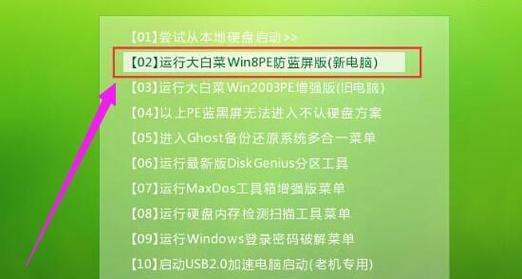
准备工作
在开始制作U盘装系统前,首先确保你有一台运行XP操作系统的电脑,并准备好一个空白的U盘。
下载和安装相关工具
从互联网上下载并安装Rufus软件,这是一款免费且简单易用的制作U盘启动盘的工具。
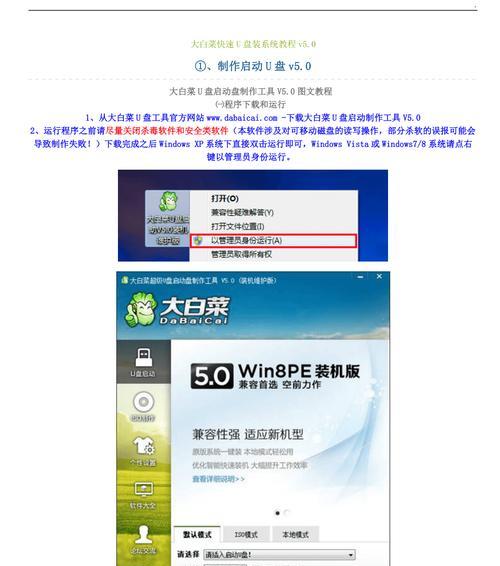
打开Rufus软件
双击运行Rufus软件,然后选择你的U盘作为目标设备,并确保文件系统设置为FAT32。
选择操作系统镜像文件
点击"选择"按钮,然后浏览你的电脑中存放的XP操作系统镜像文件,并选择它作为启动文件。
设置分区方案
在Rufus软件的"分区方案"选项中,选择"MBR"作为分区方案,并点击"开始"按钮。
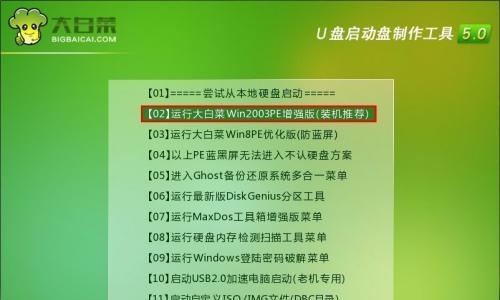
等待制作过程完成
制作U盘装系统的过程可能需要一些时间,取决于你的电脑性能和U盘的速度。请耐心等待。
制作完成后的操作
当制作过程完成后,Rufus软件会提示你已经成功制作了U盘启动盘。此时你可以关闭软件,并拔出U盘。
将U盘插入需要装系统的电脑
将制作好的U盘插入你需要装系统的电脑的USB接口中,并确保该电脑的启动项设置为从U盘启动。
按照引导进行系统安装
重启你需要装系统的电脑,并根据U盘的引导进行XP系统的安装。按照提示进行分区、格式化和安装操作。
等待系统安装完成
根据系统安装程序的指示,等待系统安装过程完成,期间可能需要进行一些简单的设置和配置。
重启电脑进入新系统
当系统安装完成后,电脑会自动重启。此时你就可以进入全新安装的XP操作系统了。
设置和优化新系统
进入新系统后,你可以根据自己的需求进行一些个性化设置和系统优化,以获得更好的使用体验。
备份重要数据
在使用新系统前,请记得备份重要的数据,以防在操作过程中造成数据丢失或损坏。
解决常见问题
如果在制作U盘启动盘或安装系统的过程中遇到问题,你可以搜索相关的解决方案或咨询专业人士的帮助。
小心使用和保护U盘
制作好的U盘启动盘可以多次使用,但请小心使用和保护它,以确保数据的安全性和长期可用性。
通过本文的教程,你已经学会了如何使用XP操作系统制作U盘装系统。这是一种方便、快捷且可重复使用的方式,帮助你轻松完成系统的安装和配置。请根据自己的实际需求和情况进行操作,并注意数据备份和U盘保护。祝你成功!
























